Tutorial: Eliminación de un HSM de pago encargado
Antes de eliminar un HSM de pago encargado, primero debe retirarse.
En este tutorial, aprenderá a:
- Eliminación de un HSM de pago encargado
- Comprobar que el HSM de pago se ha eliminado
Eliminación de un HSM de pago del administrador de payShield
Vaya al administrador de payShield siguiendo los pasos descritos en Acceso al administrador de payShield. Desde allí, seleccione "Quitar dispositivo".
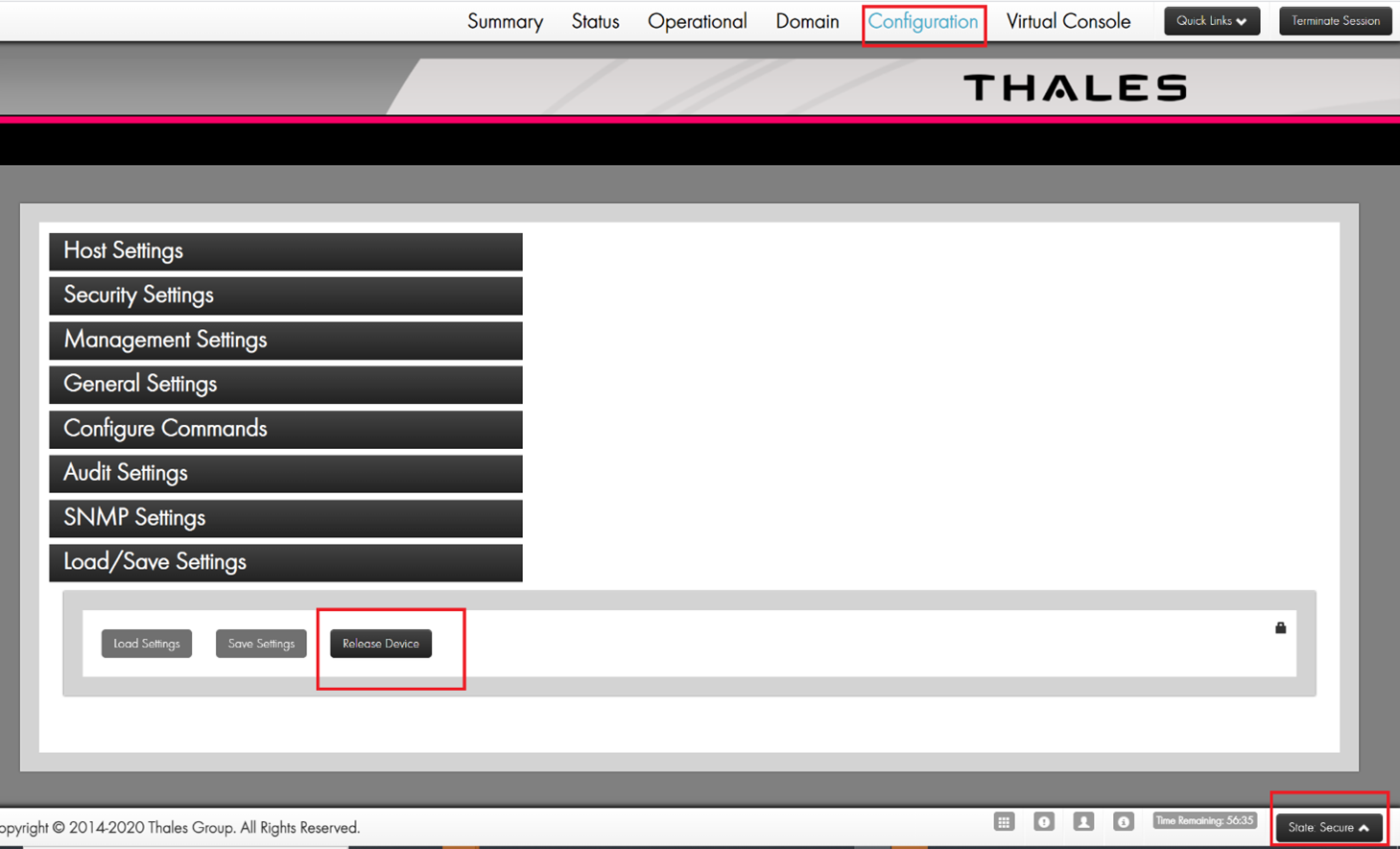
Importante
El HSM de pago debe estar en estado Seguro antes de habilitar el botón LIBERAR. Para ello, inicie sesión con las claves izquierda y derecha y cambie el estado a Seguro.
Eliminar el HSM de pago
Una vez liberado el HSM de pago, elimínelo mediante la CLI de Azure o Azure PowerShell.
Para eliminar un HSM de pago, use el comando az dedicated-hsm delete. En el siguiente ejemplo se elimina el HSM de pago myPaymentHSM del grupo de recursos myResourceGroup:
az dedicated-hsm delete --name "myPaymentHSM" -g "myResourceGroup"
Después, puede comprobar que el HSM de pago se eliminó con el comando az dedicated-hsm show de la CLI de Azure.
az dedicated-hsm show --resource-group "myResourceGroup" --name "myPaymentHSM"
Esto devolverá un error de "recurso no encontrado".